电脑与显示器的连接 怎样连接电脑主机与显示器的线缆选择
时间:2023-12-03 来源:互联网 浏览量:
在现代社会中电脑已经成为了我们生活中不可或缺的一部分,而作为电脑主机的核心,显示器更是承载着我们获取信息和享受娱乐的重要工具。对于初次接触电脑的人来说,电脑主机与显示器的连接方式以及线缆选择可能会成为一个困扰。究竟应该选择什么样的线缆来连接电脑主机和显示器呢?本文将为大家详细介绍连接电脑主机与显示器的线缆选择,并帮助大家更好地理解和应用。
方法如下:
1.第一步,我们先在显示器上接上VGA线。接上后要把后面的两个螺丝固定。固定主要是担心在移时造成连接线脱落。(注意VGA线的接口是梯形,接上时要注意,反过来是接不上去的。)如图:



2.然后把VGA线的另一端接电脑主机,如图:

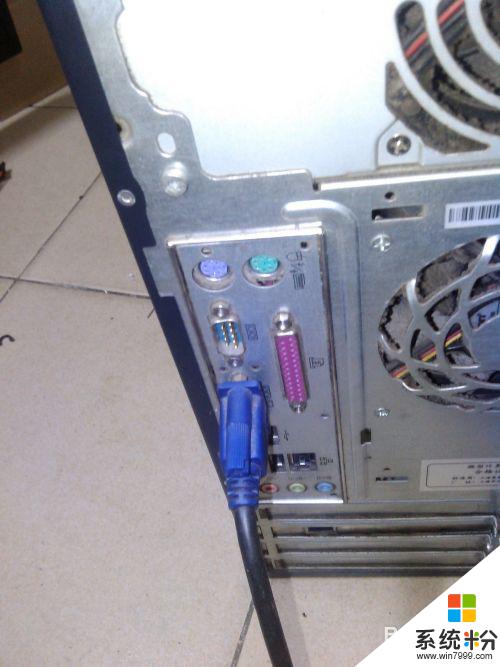
3.接下来给显示器接上电源线,(注意只是和显示器想连。电源线另一端先别接上插座,等所有连接完成后再通电。)如图:

4.接下来我们给主机接上鼠标,如图:


5.接下把键盘也连接上。(注意,绿色的是鼠标,紫色的是键盘。同时注意鼠标和键盘插头内部针脚要和接口内针孔的位置对准才能插入。)如图:

6.再接下来,我们把网线一端接电脑主机的RJ45接口。然后另一端接交换机或路由器或调制解调器。


7.接下来,我们把主机的电源线接上,如图:

8.接下来就可以把主机和显示器的电源插头接上插座给主机和显示器通电了。就可以正常开机与使用了。
以上就是电脑与显示器的连接的全部内容,如果有任何疑问,请按照小编的方法进行操作,希望对大家有所帮助。
我要分享:
相关教程
- ·显示屏和主机怎么连接 选择适合的连接线连接电脑主机与显示器
- ·如何连接电脑主机与显示器 连接电脑主机与显示器的方法
- ·主机接hdmi接显示器不能显示 电脑HDMI接口连接显示器没反应
- ·笔记本电脑能接台式显示器吗 台式显示器如何与笔记本连接
- ·主机hdmi连接显示器hdmi 电脑连接显示器HDMI没有画面怎么办
- ·LED显示屏与电源的连接方法。如何连接LED显示屏与电源?
- ·戴尔笔记本怎么设置启动项 Dell电脑如何在Bios中设置启动项
- ·xls日期格式修改 Excel表格中日期格式修改教程
- ·苹果13电源键怎么设置关机 苹果13电源键关机步骤
- ·word表格内自动换行 Word文档表格单元格自动换行设置方法
电脑软件热门教程
- 1 电脑鼠标常见的故障和解决的方法
- 2 怎样搜索电脑里的文件? 搜索电脑里的文件的方法
- 3 如何用手机充当遥控器控制电脑播放视频? 用手机充当遥控器控制电脑播放视频的方法?
- 4惠普打印机手机无线怎么连接 惠普2700无线打印机如何设置WiFi连接
- 5Altium Designer怎么汉化 Altium Designer汉化教程
- 6怎么看电脑mac 电脑mac地址查询步骤
- 7iphone6如何显示电量百分比 iphone6显示电量百分比的方法有哪些
- 8苹果6S Safari浏览器实现无痕浏览的方法 苹果6S Safari浏览器想要无痕浏览怎么办
- 9cad画图工具怎么显示 怎样恢复CAD绘图工具栏
- 10键盘上的开始键没反应 软键盘如何打开
